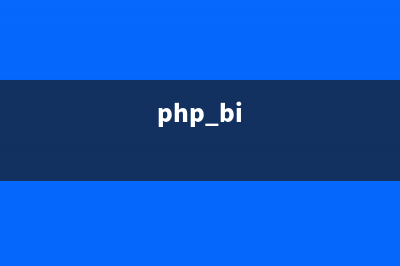位置: 编程技术 - 正文
Win10怎么合并磁盘分区?win10系统电脑硬盘分区合并的方法(win10怎么合并磁盘空间)
编辑:rootadmin推荐整理分享Win10怎么合并磁盘分区?win10系统电脑硬盘分区合并的方法(win10怎么合并磁盘空间),希望有所帮助,仅作参考,欢迎阅读内容。
文章相关热门搜索词:win10怎么合并磁盘空间,w10怎么合并磁盘,windows 10怎么合并磁盘,win10怎么合并磁盘没扩展卷,win10怎么合并磁盘到c盘,win10怎么合并磁盘到c盘,win10怎么合并磁盘分区,Win10怎么合并磁盘,内容如对您有帮助,希望把文章链接给更多的朋友!
Win怎么合并磁盘分区?在Windows操作系统中,磁盘分区过多,单个分区容量小,该如何将分区合并起来呢?下面小编就给大家带来win系统电脑硬盘分区合并的方法,一起来看看吧。
步骤:
有资料的先做好资料备份,比如我们要将E和F盘合并。
1、按下“Win+X”或在开始菜单上单击鼠标右键,点击“磁盘管理”按钮;
2、将要被合并的分区上单击右键,选择“删除卷”;(有资料的先做好资料备份,比如我们要将E和F盘合并,若将F盘删除卷,那么我们可以将把F盘中的资料拷贝到E盘中)
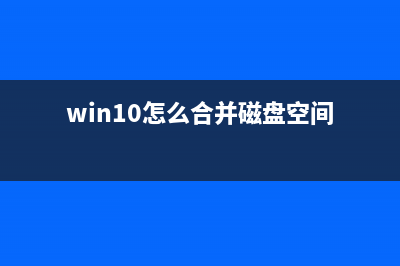
3、在需要合并入的分区上单击右键,选择“扩展卷”;
4、点击下一步,左边选择框代表可以添加进来的空间,而右侧的选择框代表已经添加进来的空间。选择左侧的空间,然后点击“添加”按键;
5、添加完毕后点击下一步,等待磁盘开始合并!
6、完成合并操作。
操作很简单,但是仍要仔细细心,数据无价!
标签: win10怎么合并磁盘空间
本文链接地址:https://www.jiuchutong.com/biancheng/355991.html 转载请保留说明!上一篇:Win10系统打不开组策略编辑器的解决方法(苹果电脑win10系统打不开)
下一篇:Win10 Mobile预览版14955升级更新错误代码80242006的解决办法(windows10预览版怎么样)